【最新2018】柱状图和折线图组合ppt-范文模板 (4页)
- 格式:docx
- 大小:15.00 KB
- 文档页数:4
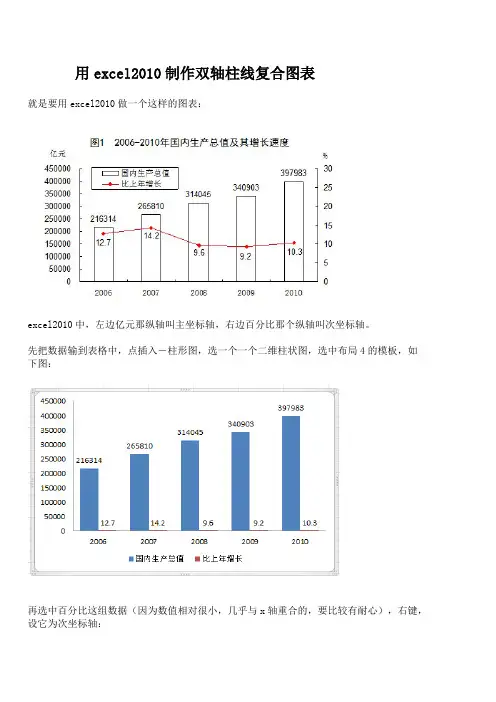
用excel2010制作双轴柱线复合图表
就是要用excel2010做一个这样的图表:
excel2010中,左边亿元那纵轴叫主坐标轴,右边百分比那个纵轴叫次坐标轴。
先把数据输到表格中,点插入-柱形图,选一个一个二维柱状图,选中布局4的模板,如下图:
再选中百分比这组数据(因为数值相对很小,几乎与x轴重合的,要比较有耐心),右键,设它为次坐标轴:
更改它的图表类型为折线图:
再设置次坐标轴(也就是折线图)的格式,选中后在上面右键……刻度最大最小值(30,0),主要刻度线类型选“内部”......
完成后是这样:
接下来继续设置折线图的数据系列格式,让它的“数据标记选项-数据标记类型”选为“内置”,大小选为“7”。
再选中那几个数据标签(百分比的数据),设置它们的格式,位置设为靠下,完成后如图:
到这里已经差不多了。
后面就是设置这些图表格式,把柱状图填充的颜色去掉,换成框线(线型那个地方设置)。
再把主要刻度线类型选为“内部”,让它显示刻度。
完成后如图:
接下来把图例拖到上面,调整它的宽度、高度,让它变成上下排列,再点上头快捷图表工
具中的“布局”,插入图表标题和坐标轴标题,这两个坐标轴标题可以拖到主、次坐标轴的头上,把文字改成“亿元”和“%”完成后如图:。
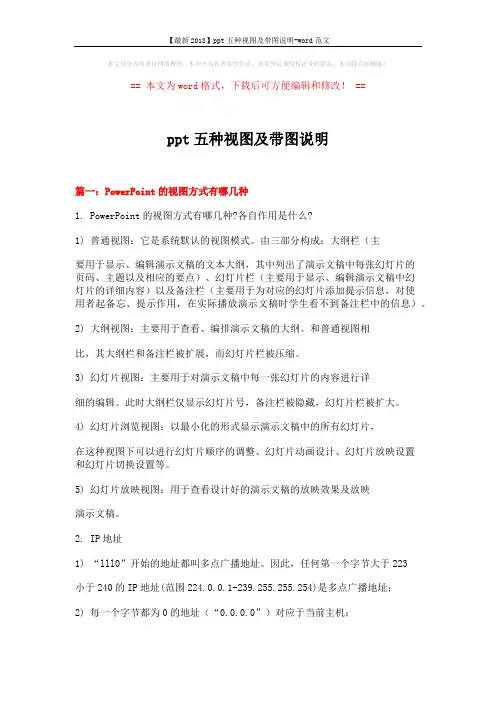
本文部分内容来自网络整理,本司不为其真实性负责,如有异议或侵权请及时联系,本司将立即删除!== 本文为word格式,下载后可方便编辑和修改! ==ppt五种视图及带图说明篇一:PowerPoint的视图方式有哪几种1. PowerPoint的视图方式有哪几种?各自作用是什么?1) 普通视图:它是系统默认的视图模式。
由三部分构成:大纲栏(主要用于显示、编辑演示文稿的文本大纲,其中列出了演示文稿中每张幻灯片的页码、主题以及相应的要点)、幻灯片栏(主要用于显示、编辑演示文稿中幻灯片的详细内容)以及备注栏(主要用于为对应的幻灯片添加提示信息,对使用者起备忘、提示作用,在实际播放演示文稿时学生看不到备注栏中的信息)。
2) 大纲视图:主要用于查看、编排演示文稿的大纲。
和普通视图相比,其大纲栏和备注栏被扩展,而幻灯片栏被压缩。
3) 幻灯片视图:主要用于对演示文稿中每一张幻灯片的内容进行详细的编辑。
此时大纲栏仅显示幻灯片号,备注栏被隐藏,幻灯片栏被扩大。
4) 幻灯片浏览视图:以最小化的形式显示演示文稿中的所有幻灯片,在这种视图下可以进行幻灯片顺序的调整、幻灯片动画设计、幻灯片放映设置和幻灯片切换设置等。
5) 幻灯片放映视图:用于查看设计好的演示文稿的放映效果及放映演示文稿。
2. IP地址1) “lll0”开始的地址都叫多点广播地址。
因此,任何第一个字节大于223小于240的IP地址(范围224.0.0.1-239.255.255.254)是多点广播地址;2) 每一个字节都为0的地址(“0.0.0.0”)对应于当前主机;3) IP地址中的每一个字节都为1的IP地址(“255.255.255.255”)是当前子网的广播地址;4) IP地址中凡是以“llll0”开头的E类IP地址都保留用于将来和实验使用。
5) IP地址中不能以十进制“127”作为开头,该类地址中数字127.0.0.1到127.1.1.1用于回路测试,如:127.0.0.1可以代表本机IP地址,用“http://127.0.0.1”就可以测试本机中配置的Web服务器。
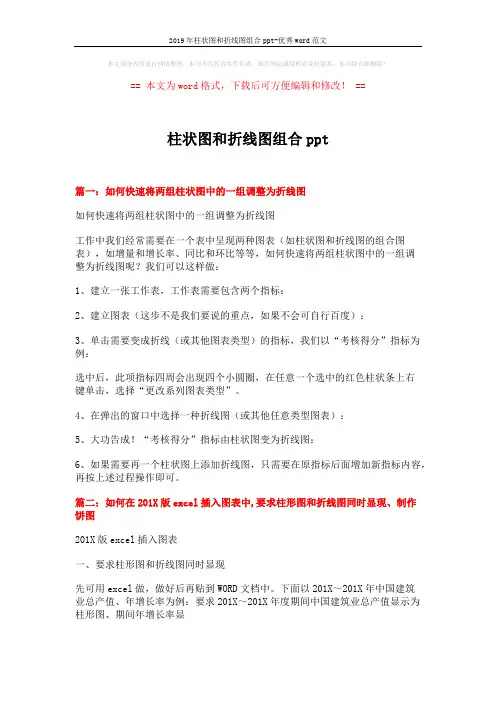
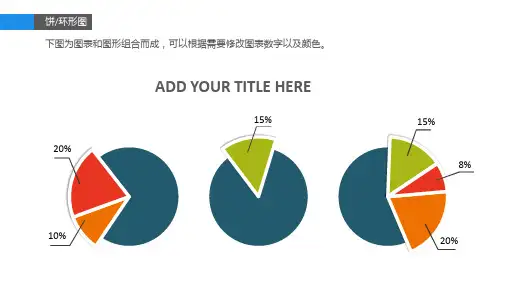
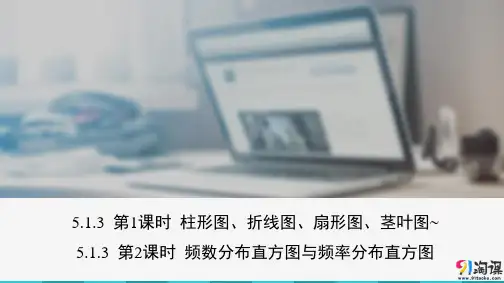
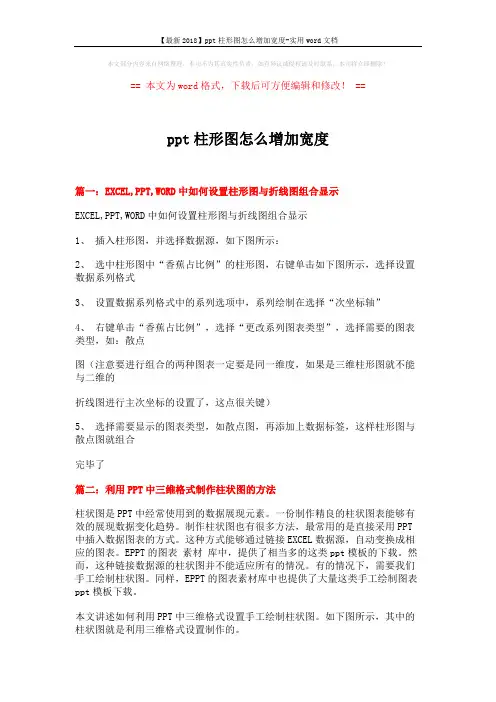
本文部分内容来自网络整理,本司不为其真实性负责,如有异议或侵权请及时联系,本司将立即删除!== 本文为word格式,下载后可方便编辑和修改! ==ppt柱形图怎么增加宽度篇一:EXCEL,PPT,WORD中如何设置柱形图与折线图组合显示EXCEL,PPT,WORD中如何设置柱形图与折线图组合显示1、插入柱形图,并选择数据源,如下图所示:2、选中柱形图中“香蕉占比例”的柱形图,右键单击如下图所示,选择设置数据系列格式3、设置数据系列格式中的系列选项中,系列绘制在选择“次坐标轴”4、右键单击“香蕉占比例”,选择“更改系列图表类型”,选择需要的图表类型,如:散点图(注意要进行组合的两种图表一定要是同一维度,如果是三维柱形图就不能与二维的折线图进行主次坐标的设置了,这点很关键)5、选择需要显示的图表类型,如散点图,再添加上数据标签,这样柱形图与散点图就组合完毕了篇二:利用PPT中三维格式制作柱状图的方法柱状图是PPT中经常使用到的数据展现元素。
一份制作精良的柱状图表能够有效的展现数据变化趋势。
制作柱状图也有很多方法,最常用的是直接采用PPT 中插入数据图表的方式。
这种方式能够通过链接EXCEL数据源,自动变换成相应的图表。
EPPT的图表素材库中,提供了相当多的这类ppt模板的下载。
然而,这种链接数据源的柱状图并不能适应所有的情况。
有的情况下,需要我们手工绘制柱状图。
同样,EPPT的图表素材库中也提供了大量这类手工绘制图表ppt模板下载。
本文讲述如何利用PPT中三维格式设置手工绘制柱状图。
如下图所示,其中的柱状图就是利用三维格式设置制作的。
一、 PPT201X利用三维格式设置制作柱状图的方法。
1、利用自选图形,在页面上绘制一个椭圆。
2、对椭圆进行三维设置。
方向按下图所示进行选择。
3、按照下图进行三维深度的设置。
深度的数值可根据需要进行自定义。
4、三维表面效果按照下图所示更改为塑料效果。
5、三维照明角度按照下托所示更改为从下向上。


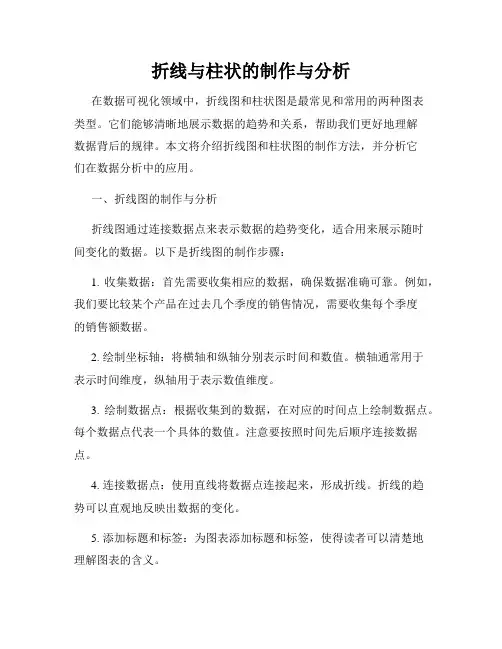
折线与柱状的制作与分析在数据可视化领域中,折线图和柱状图是最常见和常用的两种图表类型。
它们能够清晰地展示数据的趋势和关系,帮助我们更好地理解数据背后的规律。
本文将介绍折线图和柱状图的制作方法,并分析它们在数据分析中的应用。
一、折线图的制作与分析折线图通过连接数据点来表示数据的趋势变化,适合用来展示随时间变化的数据。
以下是折线图的制作步骤:1. 收集数据:首先需要收集相应的数据,确保数据准确可靠。
例如,我们要比较某个产品在过去几个季度的销售情况,需要收集每个季度的销售额数据。
2. 绘制坐标轴:将横轴和纵轴分别表示时间和数值。
横轴通常用于表示时间维度,纵轴用于表示数值维度。
3. 绘制数据点:根据收集到的数据,在对应的时间点上绘制数据点。
每个数据点代表一个具体的数值。
注意要按照时间先后顺序连接数据点。
4. 连接数据点:使用直线将数据点连接起来,形成折线。
折线的趋势可以直观地反映出数据的变化。
5. 添加标题和标签:为图表添加标题和标签,使得读者可以清楚地理解图表的含义。
折线图主要用于展示数据随时间的变化趋势,分析数据的周期性、趋势和规律。
例如,一家电商公司可以通过折线图观察产品销售的季节性波动和整体销售趋势,从而调整销售策略。
二、柱状图的制作与分析柱状图通过不同长度的矩形柱来表示数据的大小,适合用来比较不同类别的数据。
以下是柱状图的制作步骤:1. 收集数据:同样需要收集相应的数据,确保数据准确可靠。
例如,我们要比较不同城市的人口数量,需要收集每个城市的人口数据。
2. 绘制坐标轴:同样需要将横轴和纵轴分别表示不同类别和数值。
横轴通常用于表示不同类别,纵轴用于表示数值。
3. 绘制矩形柱:根据收集到的数据,在对应的类别上绘制矩形柱。
每个矩形柱的高度代表一个具体的数值。
可以选择不同的颜色来区分不同的类别。
4. 添加标题和标签:同样需要为图表添加标题和标签,使得读者可以清楚地理解图表的含义。
柱状图主要用于比较不同类别的数据之间的差异。

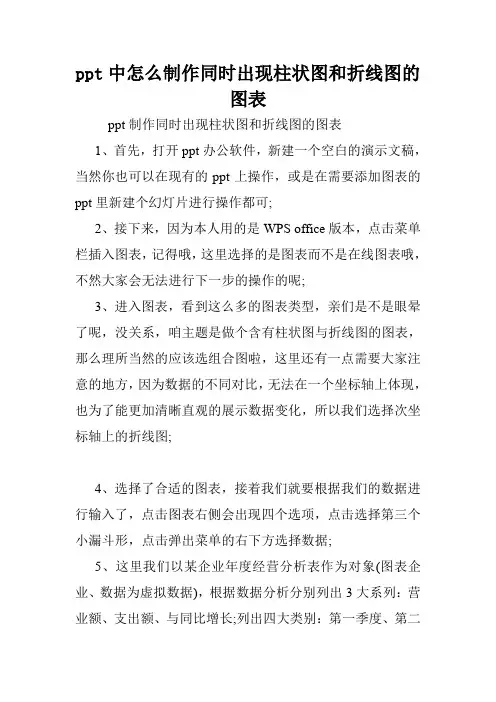
ppt中怎么制作同时出现柱状图和折线图的
图表
ppt制作同时出现柱状图和折线图的图表
1、首先,打开ppt办公软件,新建一个空白的演示文稿,当然你也可以在现有的ppt上操作,或是在需要添加图表的ppt里新建个幻灯片进行操作都可;
2、接下来,因为本人用的是WPS office版本,点击菜单栏插入图表,记得哦,这里选择的是图表而不是在线图表哦,不然大家会无法进行下一步的操作的呢;
3、进入图表,看到这么多的图表类型,亲们是不是眼晕了呢,没关系,咱主题是做个含有柱状图与折线图的图表,那么理所当然的应该选组合图啦,这里还有一点需要大家注意的地方,因为数据的不同对比,无法在一个坐标轴上体现,也为了能更加清晰直观的展示数据变化,所以我们选择次坐标轴上的折线图;
4、选择了合适的图表,接着我们就要根据我们的数据进行输入了,点击图表右侧会出现四个选项,点击选择第三个小漏斗形,点击弹出菜单的右下方选择数据;
5、这里我们以某企业年度经营分析表作为对象(图表企业、数据为虚拟数据),根据数据分析分别列出3大系列:营业额、支出额、与同比增长;列出四大类别:第一季度、第二
季度、第三季度、第四季度;
6、设置完系列跟类别以后,我们只需将相应数据(该图表对象与数据皆为虚拟数据)填入表格中即可,填入的过程中可随时查看表格变化形式哦,这样便于大家观察图表的变化,及时发现错误;
7、图表已经设计完毕,但不要忘了填写图表标题哦,另外可以根据个人需要调整图表数据的颜色,在更改颜色处,可以选择相应颜色进行调整,下图第一个为调整颜色前,第二个为调整后;
8、如果该图表的布局不能达到个人要求的话,可以点击图表,选择第一个控件,在快速布局处调试挑选出适合自己的图表布局格式,一个图表能否很快的别别人看懂,跟布局格式也是很有关系的。
1.先选中你要做成柱状或者折线的两列数据,如下图
2.选中后,点击插入,选择柱状图
就会出现下面的图形
此时只显示了一组数据,点击系列2,选择“设置数据系列格式”
选择后出现下面的图形
点“次坐标轴”,会显示另外一组数据
点中第二组数据的柱状,成下面的图的样子
然后点反键,选择“设置数据系列格式”
出现下面的图形
将“分类间距”扩大可显示两个数据组
此时选中你要做成折线图的柱状图,以系列2为例,选中后点反键,再选择“更改图表类型”
这里选择的是折线图里的第4 个,
再点击横轴的数据,更换成年份
出现上面的样子后点反键,选择“选择数据”
之后出现下面图形
点击“水平(分类)轴标签”下的“编辑”,就会出现下面的图形
直接选中年份
点击“确定”后,显示年份
要更改数据系名称,比如点中系列1,再点反键,选择“选择数据”再选择“系列1”
再点“编辑”,输入你要的名称
以上所有步骤做完后应该得到下面的图形
再添加表格标题:在“图表工具”中有“布局”,选择“图表标题”。
本文部分内容来自网络整理,本司不为其真实性负责,如有异议或侵权请及时联系,本司将立即删除!
== 本文为word格式,下载后可方便编辑和修改! ==
柱状图和折线图组合ppt
篇一:如何快速将两组柱状图中的一组调整为折线图
如何快速将两组柱状图中的一组调整为折线图
工作中我们经常需要在一个表中呈现两种图表(如柱状图和折线图的组合图表),如增量和增长率、同比和环比等等,如何快速将两组柱状图中的一组调
整为折线图呢?我们可以这样做:
1、建立一张工作表,工作表需要包含两个指标:
2、建立图表(这步不是我们要说的重点,如果不会可自行百度):
3、单击需要变成折线(或其他图表类型)的指标,我们以“考核得分”指标为例:
选中后,此项指标四周会出现四个小圆圈,在任意一个选中的红色柱状条上右
键单击,选择“更改系列图表类型”。
4、在弹出的窗口中选择一种折线图(或其他任意类型图表):
5、大功告成!“考核得分”指标由柱状图变为折线图:
6、如果需要再一个柱状图上添加折线图,只需要在原指标后面增加新指标内容,再按上述过程操作即可。
篇二:如何在201X版excel插入图表中,要求柱形图和折线图同时显现、制作
饼图
201X版excel插入图表
一、要求柱形图和折线图同时显现
先可用excel做,做好后再贴到WORD文档中。
下面以201X~201X年中国建筑
业总产值、年增长率为例:要求201X~201X年度期间中国建筑业总产值显示为柱形图、期间年增长率显
示为折线图
在excel表中输入需要插入图表的区域范围
选中该工作表点击插入——图标——柱形图,会弹出以下图表
在excel中选中1~10图表区域范围,点击右键——选
中数据打开选中数据源对话框——在图例项(系列)
中选择“年度”,在水平(分类)轴标签
点击编辑——打开对话框
——点击轴标签区域——选择工作表中—点击确定,则图表中年度显示,如下
图
数据范围—
上述操作已经选择数据并做好了柱状图,要将年增长率作为折线图,操作如下:将excel表中柱形图适当放大,可看见显示为年增长率的柱子(绿色),右键
选择增长率的柱子——选择“设置数据系列格式”——“图标绘制在”选择
“次坐标轴”,图标如下所示
点击年增长率柱子选择“更改图标类型”——更改为折线图——确定。
图表如
下所示
在图标中,选中柱形或者(来自: : 柱状图和折线图组合ppt )折线项目——右
键点击“添加数据标签”,即可在图表中显示该项具体数据,如总产值、年增
长率项目在下图中显示
二、制作饼图(文字显示在分区)
以201X年,入围ENR250强中国企业海外总承包收入的区域分布为例。
先可用excel做,做好后再贴到WORD文档中。
在excel表格中选中该工作表选择插入——图标——饼图——选择二维饼图第一个,会弹出以下图表
在该图中选择分区位置右键——添加数据标签,则可将分布比例添加图中,如
下所示:
其实这些每一个区域是可以拖动的,鼠标放在块行区域上,当光标变成单独环
绕单块时候,拖动即可。
要在分区内容中添加文字,选中图标选择菜单栏中的
设计,选择图表布局的第一项
即布局1,输入图表标题,显示如下:。